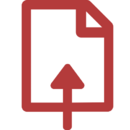Tarefa (4.1 ou superior): mudanças entre as edições
Sem resumo de edição |
Sem resumo de edição |
||
| Linha 1: | Linha 1: | ||
[[Arquivo:Atividade tarefa.png|borda|esquerda|130x130px]] | [[Arquivo:Atividade tarefa.png|borda|esquerda|130x130px]] | ||
A '''tarefa''' é uma das principais atividades no Moodle. Por meio dela é possível que os estudantes enviem arquivos em diversos formatos e submetam textos ''online''. Após a submissão da atividade, o professor pode atribuir nota e ''feedback'' individualizados, cuja visualização fica restrita apenas ao estudante que realizou a submissão. Como atividade individual, a tarefa pode ser utilizada para o envio de trabalhos, relatórios, arquivos de áudio, de vídeo, dentre outros arquivos no formato digital. | A '''tarefa''' é uma das principais atividades no Moodle. Por meio dela é possível que os estudantes enviem arquivos em diversos formatos e submetam textos ''online''. Após a submissão da atividade, o professor pode atribuir nota e ''feedback'' individualizados, cuja visualização fica restrita apenas ao estudante que realizou a submissão. Como atividade individual, a tarefa pode ser utilizada para o envio de trabalhos, relatórios, arquivos de áudio, de vídeo, dentre outros arquivos no formato digital. | ||
== Configurando uma Tarefa no Moodle == | |||
Com a sala virtual em modo de edição, clique em "Adicionar uma atividade ou recurso" > "Tarefa". | |||
== Principais parâmetros de configuração == | |||
<table style="border: 3px solid #B43B3B; margin: 15px auto; font-size: 15px;"> | |||
<tr> | |||
<td style="border: 2px solid #fff; padding: 5px; background: #B43B3B; color: #fff; font-weight: bold; font-size: 16px; width: 14%">Parâmetro</td> | |||
<td style="border: 2px solid #fff; padding: 5px; background: #B43B3B; color: #fff; font-weight: bold; font-size: 16px;">Descrição</td> | |||
</tr> | |||
<tr> | |||
<td style="border: 2px solid #fff; padding: 5px; background: #FFE0E0;"></td> | |||
<td style="border: 2px solid #fff; padding: 5px; background: #FFE0E0;"></td> | |||
</tr> | |||
<tr> | |||
<td style="border: 2px solid #fff; padding: 5px; background: #FFEFEF;"></td> | |||
<td style="border: 2px solid #fff; padding: 5px; background: #FFEFEF;"></td> | |||
</tr> | |||
<tr> | |||
<td style="border: 2px solid #fff; padding: 5px; background: #FFE0E0;"></td> | |||
<td style="border: 2px solid #fff; padding: 5px; background: #FFE0E0;"></td> | |||
</tr> | |||
<tr> | |||
<td style="border: 2px solid #fff; padding: 5px; background: #FFEFEF;"></td> | |||
<td style="border: 2px solid #fff; padding: 5px; background: #FFEFEF;"></td> | |||
</tr> | |||
<tr> | |||
<td style="border: 2px solid #fff; padding: 5px; background: #FFE0E0;"></td> | |||
<td style="border: 2px solid #fff; padding: 5px; background: #FFE0E0;"></td> | |||
</tr> | |||
<tr> | |||
<td style="border: 2px solid #fff; padding: 5px; background: #FFEFEF;"></td> | |||
<td style="border: 2px solid #fff; padding: 5px; background: #FFEFEF;"></td> | |||
</tr> | |||
<tr> | |||
<td style="border: 2px solid #fff; padding: 5px; background: #FFE0E0;"></td> | |||
<td style="border: 2px solid #fff; padding: 5px; background: #FFE0E0;"></td> | |||
</tr> | |||
<tr> | |||
<td style="border: 2px solid #fff; padding: 5px; background: #FFEFEF;"></td> | |||
<td style="border: 2px solid #fff; padding: 5px; background: #FFEFEF;"></td> | |||
</tr> | |||
<tr> | |||
<td style="border: 2px solid #fff; padding: 5px; background: #FFE0E0;"></td> | |||
<td style="border: 2px solid #fff; padding: 5px; background: #FFE0E0;"></td> | |||
</tr> | |||
</table> | |||
Edição das 11h35min de 7 de julho de 2023
A tarefa é uma das principais atividades no Moodle. Por meio dela é possível que os estudantes enviem arquivos em diversos formatos e submetam textos online. Após a submissão da atividade, o professor pode atribuir nota e feedback individualizados, cuja visualização fica restrita apenas ao estudante que realizou a submissão. Como atividade individual, a tarefa pode ser utilizada para o envio de trabalhos, relatórios, arquivos de áudio, de vídeo, dentre outros arquivos no formato digital.
Configurando uma Tarefa no Moodle
Com a sala virtual em modo de edição, clique em "Adicionar uma atividade ou recurso" > "Tarefa".
Principais parâmetros de configuração
| Parâmetro | Descrição |